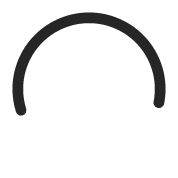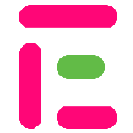Integrační průvodce
Správa zkoušky
Získejte údaje o zkoušce
Načíst data pro konkrétní zkoušku podáním žádosti o získání.
GET:https://developer.examjoint.com/exam/{exam_id}
Získejte otázky
Načíst údaje o otázce pro konkrétní zkoušku podáním žádosti GET.
GET:https://developer.examjoint.com/exam/{exam_id}/questions
Získejte přeložené otázky
Načíst přeložená data o otázce pro konkrétní zkoušku podáním žádosti GET.
GET:https://developer.examjoint.com/exam/{exam_id}/questions/ru
Přidat instruktora
Chcete -li přidat instruktora do zkoušky, pošlete žádost o příspěvek s uživatelským jménem instruktora.
{
"instructor_username": "{username}"
}Odebrat instruktora
Chcete -li odstranit instruktora ze zkoušky, pošlete žádost o smazání spolu s UID při přidání instruktora.
DELETE:https://developer.examjoint.com/exam/{exam_id}/instructors/{instructor_uid}
Nastavit povolení instruktora
Aktualizujte oprávnění instruktora odesláním žádosti o Put následujícím způsobem.
{
"permissions": [
"exam_tab",
"group_tab",
"result_tab",
"monitor_tab",
"log_tab",
"download_result",
"download_logs",
"download_attendance",
"update_score",
"update_result_status",
"mods_edit",
"edit_exam",
"del_exam"
]
}Dostupné povolení pro instruktory je uvedeno takto:
| Povolení | Popis |
|---|---|
| exam_tab | view_exam_tab |
| group_tab | view_group_tab |
| result_tab | view_result_tab |
| monitor_tab | view_monitor_tab |
| log_tab | view_log_tab |
| download_result | download_result |
| download_logs | download_logs |
| download_attendance | download_attendance |
| update_score | update_score |
| update_result_status | update_result_status |
| mods_edit | add_modify_moderators |
| edit_exam | edit_exam |
| del_exam | delete_exam |
Pozvěte respondenta
Můžete buď pozvat respondenta, aby absolvoval zkoušku prostřednictvím jejich uživatelského jména nebo e -mailové adresy.
Pozvání pomocí uživatelského jména
Můžete pozvat respondenta pomocí jejich uživatelského jména odesláním žádosti o příspěvek následovně:
invitationKeys Později lze použít k odstranění pozvánky
{
"respondent": [
"respondent_username",
"...more..username"
]
}Pozvání pomocí e -mailové adresy
Můžete také pozvat více respondentů pomocí jejich e -mailových adres zasláním žádosti o příspěvek spolu s dalšími metadatami o respondentovi následujícím způsobem:
invitationKeys Později lze použít k odstranění pozvánky
{
"import": [
{
"email": "[email protected]",
"name": "FirstName LastName",
"photo": "data:base64,WHV4MnJsN2oyZUdmb... or https://example.com/path/to/profile/pic",
"about": "optional random nickname",
"data": "matric_no or other reference about this respondent"
},
"...add...more"
]
}Odstranit respondenta
Chcete -li odstranit pozvání respondenta ze zkoušky, použijte požadavek na smazání následovně:
DELETE:https://developer.examjoint.com/exam/{exam_id}/respondents/{invitationKey}
Komentáře zpětné vazby (0)